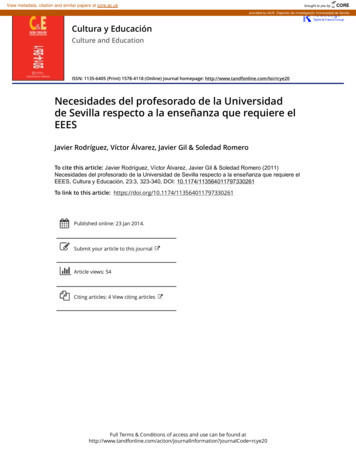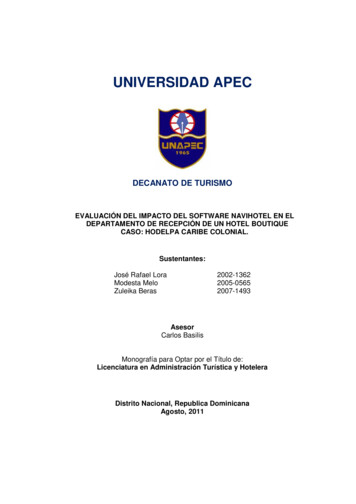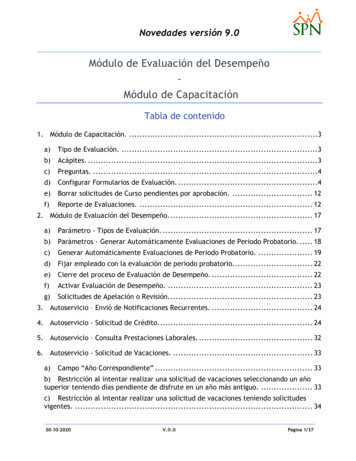
Transcription
Novedades versión 9.0Módulo de Evaluación del DesempeñoMódulo de CapacitaciónTabla de contenido1. Módulo de Capacitación. .3a)Tipo de Evaluación. .3b)Acápites. .3c)Preguntas. .4d)Configurar Formularios de Evaluación. .4e)Borrar solicitudes de Curso pendientes por aprobación. . 12f)Reporte de Evaluaciones. . 122. Módulo de Evaluación del Desempeño. . 17a)Parámetro - Tipos de Evaluación. . 17b)Parámetros - Generar Automáticamente Evaluaciones de Periodo Probatorio. . 18c)Generar Automáticamente Evaluaciones de Periodo Probatorio. . 19d)Fijar empleado con la evaluación de periodo probatorio. . 22e)Cierre del proceso de Evaluación de Desempeño. . 22f)Activar Evaluación de Desempeño. . 23g)Solicitudes de Apelación o Revisión. . 233. Autoservicio – Envió de Notificaciones Recurrentes. . 244. Autoservicio - Solicitud de Crédito. . 245. Autoservicio – Consulta Prestaciones Laborales. . 326. Autoservicio - Solicitud de Vacaciones. . 33a)Campo “Año Correspondiente” . 33b) Restricción al intentar realizar una solicitud de vacaciones seleccionando un añosuperior teniendo días pendiente de disfrute en un año más antiguo. . 33c) Restricción al intentar realizar una solicitud de vacaciones teniendo solicitudesvigentes. . 3430-10-2020V.9.0Página 1/37
Novedades versión 9.07. Autoservicio Acción de Personal . 358. Autoservicio Análisis de Crédito . 3630-10-2020v.9.0Página 2/37
Novedades versión 9.01. Módulo de Capacitación.Esta nueva funcionalidad le permitirá al usuario con credenciales correspondientes en elMódulo de Capacitación Básico, poder configurar, Generar y dar seguimiento aevaluaciones del tipo “Medición Impacto de la Capacitación” y “Percepción del Evento”.Se incorporo una sección al Menú denominada “Evaluaciones” la cual cuenta con 5Submenús.Los 3 primeros submenús son pantallas de mantenimiento donde previamente paraconfigurar los formularios de Evaluación debemos registrar los Tipos de Evaluaciones quese manejaran en el sistema, así como también los Acápites y preguntas relacionados conlos formularios de Evaluación.a) Tipo de Evaluación.b) Acápites.30-10-2020v.9.0Página 3/37
Novedades versión 9.0c) Preguntas.d) Configurar Formularios de Evaluación.30-10-2020v.9.0Página 4/37
Novedades versión 9.0 Relacionar Acápites al formulario de Evaluación Relacionar Preguntas al formulario de Evaluación30-10-2020v.9.0Página 5/37
Novedades versión 9.030-10-2020v.9.0Página 6/37
Novedades versión 9.0 Generar EvaluacionesCabe mencionar que cuando se vayan a generar Evaluaciones de Medición de Impactoadicionalmente debemos especificar la cantidad de días que deben transcurrir paraque el sistema habilite en el formulario de evaluación los acápites y preguntasrelacionados al formulario post Evaluación.30-10-2020v.9.0Página 7/37
Novedades versión 9.0 Anular Evaluaciones Autoservicio - Realizar Evaluaciones30-10-2020v.9.0Página 8/37
Novedades versión 9.0 Autoservicio - Calificar Evaluaciones de Medición de Impacto:Solo los usuarios que supervisen personal podrán efectuar este tipo de evaluación.Cuando el Usuario (El Usuario debe tener asociado en su perfil de Usuario la funcióndenominada “Evaluaciones Capacitaciones”) despliegue este tipo de evaluación, semostrarán aquellas Secciones (Acápites - Preguntas) y controles de calificaciónrelacionados a la Pre-Evaluación. Al concluir la calificación de la Pre-Evaluación ytranscurran los días definidos para el inicio de la Post-Evaluación, se deshabilitarán laedición de estas y se habilitaran las secciones (Acápites - Preguntas) y controles decalificación relacionados relacionada a la Post-Evaluación.30-10-2020v.9.0Página 9/37
Novedades versión 9.0 Autoservicio - Calificar Evaluaciones del Evento:Cuando el Usuario despliegue este tipo de evaluación, se mostrarán todas lassecciones y controles del formulario.30-10-2020v.9.0Página 10/37
Novedades versión 9.0 Autoservicio - Calificar Evaluaciones del Evento:Cuando el Usuario (El Usuario debe tener asociado en su perfil de Usuario la funcióndenominada “Evaluaciones Manuales”) despliegue este tipo de evaluación, semostrarán todas las secciones y controles del formulario.30-10-2020v.9.0Página 11/37
Novedades versión 9.0e) Borrar solicitudes de Curso pendientes por aprobación.Como novedad al momento de que el Usuario proceda a cambiar y actualizar elestatus de una determinada planificación como “Completada” desde la pantalla“Planes Cursos” del Módulo “Captura” el sistema automáticamente eliminara aquellassolicitudes de Cursos relacionada a dicha planificación que hayan quedado bajo elestatus “En Tramite”. Cabe destacar el Usuario debe contar con las credencialescorrespondientes en el módulo de Capacitación.f) Reporte de Evaluaciones.30-10-2020v.9.0Página 12/37
Novedades versión 9.030-10-2020v.9.0Página 13/37
Novedades versión 9.0 Reporte “Imprimir Evaluación”30-10-2020v.9.0Página 14/37
Novedades versión 9.0 Reporte “Imprimir Resumen Acápites”30-10-2020v.9.0Página 15/37
Novedades versión 9.0 Reporte “Imprimir Resumen Acápites”30-10-2020v.9.0Página 16/37
Novedades versión 9.02. Módulo de Evaluación del Desempeño.a) Parámetro - Tipos de Evaluación.Desde la pantalla “Mantenimiento Tipo Evaluación” del Menú “Parámetros/TipoEvaluación” en el Módulo de Evaluación del Desempeño. Se incluyeron los campos: Correo Relaciones Laborales. Correo Reclutamiento.La finalidad de estos campos es poder notificar a los colaboradores designados de losdepartamentos de Relaciones Laborales y Reclutamiento en las siguientes situaciones: Cuando un Evaluador finaliza una evaluación del tipo Periodo Probatorio (TipoEmpleado “Temporero”) y que a su vez tengan habilitado el control denominado“Fijar Empleado” en la pantalla “Mantenimiento Tipo Evaluación” del Menú“Parámetros/Tipo Evaluación” en el Módulo de Evaluación del Desempeño. Si elEvaluador determina que el evaluado alcanzo el desempeño necesario para formarparte del personal fijo de la empresa, el sistema enviara automáticamente una30-10-2020v.9.0Página 17/37
Novedades versión 9.0notificación informando al respecto a las cuentas de correos que se definieron en loscampos: “Correo Recursos Humanos” y “ Correo Relaciones Laborales” Cuando se cierra una determinada Evaluación en el sistema, se enviaráautomáticamente una Notificación a la cuenta de correo que se definió en el campodenominado “Recursos Humanos” desde la pantalla “Mantenimiento Tipo Evaluación”del Menú “Parámetros/Tipo Evaluación” en el Módulo de Evaluación del Desempeño,en cual contiene el Balance de las Evaluaciones de un determinado Supervisor cadavez que este finalice una determinada Evaluación.b) Parámetros - Generar Automáticamente Evaluaciones de Periodo Probatorio.Como novedad se incorporaron 2 parámetro que deben ser habilitados, configurados.Desde la pantalla “Compañía” del menú Administración/Compañía/ Compañías” /Botón “Otros Parámetros Generales” - Ubicar los registros denominados: “GenerarEvaluación Periodo Probatorio” y “Tiempo Meses Evaluación Periodo Probatorio”.1) Generar Evaluación Periodo Probatorio: Debemos digitar el valor “True”2) Tiempo Meses Evaluación Periodo Probatorio: Definimos la cantidad de meses quedeben transcurrir para que el sistema proceda a Generar la Evaluación del tipoPeriodo Probatorio en el Módulo de Evaluación del Desempeño.30-10-2020v.9.0Página 18/37
Novedades versión 9.0c) Generar Automáticamente Evaluaciones de Periodo Probatorio.Esta nueva funcionalidad permitirá generar automáticamente Evaluaciones del tipo“Periodo Probatorio” a los colaboradores, cuyo tipo de empleado sea “Temporero” enel Módulo de Evaluación del Desempeño.Cabe destacar que para ello se debe realizar las siguientes configuraciones: Desde el Módulo de Evaluación del Desempeño se debe:-Desde la pantalla “Mantenimiento Tipo Evaluación” del Menú “Parámetros/TipoEvaluación” debemos validar que el registro que vamos a destinar como tipo deEvaluación de Periodo Probatorio tenga habilitado los controles denominados“Fijar Empleado” y “Requerir Sueldo Propuesto” (Opcional).30-10-2020v.9.0Página 19/37
Novedades versión 9.0-Debemos configurar un formulario de Evaluación con el contenido de unaEvaluación de Periodo Probatorio y asignarle en la entidad “Tipo deEvaluación” la opción correspondiente al registro relacionado a la Evaluaciónde Periodo Probatorio. Tras concluir y validar la configuración de dichoformulario, es primordial que actualicemos en el registro del Formulario elcampo “Estado” de “Pendiente” a “Vigente”. Desde la pantalla “FormularioEvaluación” del menú (Formulario/Formulario).30-10-2020v.9.0Página 20/37
Novedades versión 9.0Las Evaluaciones de Periodo Probatorio se generan cuando se realiza la aprobaciónfinal de una Acción de Personal con el “Tipo de Acción” denominado (Activar oIncorporación) y cuya Clase de Acción sea de “Entrada”. Desde el módulo de Personalen la pantalla “Acción de Personal” del menú “Acción de Personal/Registrar Acción dePersonal”.Nota: Debemos previamente validar en la pantalla “Maestro de Empleado” que elcolaborador y su Supervisor tenga asociado en la pestaña “Datos de Organización”:-Validar que tengan habilitado el cotejo del control “Evaluable en Módulo deEvaluación del Desempeño”.-Validar que tengan asociado un “Grupo Ocupacional”.-Validar que tengan asociado un “Supervisor”.Tras validar todos estos puntos y realizar la aprobación final de la acción de personalse generará automáticamente la evaluación de periodo probatorio en la bandeja deevaluaciones en el Módulo de Evaluación del Desempeño del Supervisor a quien se lerealice dicha acción de personal. A su vez, se le enviara una notificación informandoal respecto tanto a la cuenta de correo asociada al Evaluador y a las cuentas decorreo que se configuro de los colaboradores designados de los departamentos deRelaciones Laborales y Reclutamiento. Desde la pantalla “Mantenimiento TipoEvaluación” del Menú “Parámetros/Tipo Evaluación” en el Módulo de Evaluación delDesempeño.30-10-2020v.9.0Página 21/37
Novedades versión 9.0d) Fijar empleado con la evaluación de periodo probatorio.Al finalizar una Evaluación del Desempeño del tipo Periodo Probatorio (Tipo Empleado“Temporero”), que a su vez este tenga habilitado el control denominado “FijarEmpleado” desde la pantalla “Mantenimiento Tipo Evaluación” del Menú“Parámetros/Tipo Evaluación” en el Módulo de Evaluación del Desempeño. El sistemale actualizara automáticamente en su expediente la entidad “Tipo Empleado” el valorde "Temporero" a "Fijo". A su vez, se le enviara una notificación informando alrespecto tanto a la cuenta de correo asociada al Supervisor del Evaluado y a lascuentas de correo que se configuro de los colaboradores designados del departamentode Relaciones Laborales. Desde la pantalla “Mantenimiento Tipo Evaluación” del Menú“Parámetros/Tipo Evaluación” en el Módulo de Evaluación del Desempeño.e) Cierre del proceso de Evaluación de Desempeño.Como novedad se incorporó un proceso automático cuya función actualizar el estatusde todas aquellas evaluaciones que se encuentre con los “Estatus” (Generada, EnProceso, Realizada) asignándoles el “Estatus” de “Anulado” de todos aquellosprocesos activos de Evaluación del Desempeño. Este proceso se efectuará una vez quese venza un determinado proceso de Evaluación del Desempeño.30-10-2020v.9.0Página 22/37
Novedades versión 9.0f) Activar Evaluación de Desempeño.Esta nueva funcionalidad le permitirá al Usuario que tenga acceso a la pantalla“Generación Selectiva de Evaluaciones” del Menú (Formulario/ Formulario) en elMódulo de Evaluación del Desempeño la potestad de consultar las evaluaciones que seencuentren bajo el Estatus “Anulada” de un determinado proceso de evaluación conla finalidad de poder activarlas asignándole(s) el estatus “Generada” de manera quelas mismas se incorporen en la bandeja de Evaluaciones del Superviso relacionadopara que este proceda con el proceso de evaluación.g) Solicitudes de Apelación o Revisión.Como novedad cuando un determinado Evaluador desde la pantalla “SeguimientoRevisión” desde el Manú (Evaluaciones/ Seguimiento Revisión), realice la confirmación30-10-2020v.9.0Página 23/37
Novedades versión 9.0y cierre de una determinada evaluación, el sistema adicionalmente le enviara unanotificación informando al respecto a la cuenta de correo que se configuro de loscolaboradores designados del departamento de Relaciones Laborales.3. Autoservicio – Envió de Notificaciones Recurrentes.Como novedad se desarrolló una aplicación cuya función al ser ejecutado es efectuar elenvió de notificaciones vía correo electrónico solo aquellos supervisores que actualmentetengan solicitudes pendientes por aprobación, caben destacar que esta notificacióntendrá adjunto un documento en formato Excel con el resumen por tipo de solicitud conla cantidad respectiva que tiene pendiente analizar su aprobación. Para implementa laoperatividad de esta aplicación es necesario instalar la misma en el servidor donde seencuentra instalado todas las plataformas de SPN, tras concluir procedemos desde laaplicación denominada “Programador de Windows” a configurar una tarea con privilegiosde administrador para que la misma se ejecute de manera diario en una horadeterminada.4. Autoservicio - Solicitud de Crédito.Esta nueva funcionalidad le permitirá al usuario con credenciales correspondientes lapotestad de efectuar Solicitudes de Crédito.Primeramente, desde la pantalla “Configuración aprobaciones y envío de correo enAutoservicio” de Menú (Autoservicio/ Registros/ Configuración Autoservicio) en el módulode Personal procedemos a registrar en el campo “Email RRHH en Solicitudes de Crédito”la dirección de correo electrónico del colaborador designado del departamento de30-10-2020v.9.0Página 24/37
Novedades versión 9.0Recursos Humano que se encargara de canalizar las aprobaciones de las solicitudes decrédito.Como paso siguiente debemos registrar los siguientes parámetros:30-10-2020v.9.0Página 25/37
Novedades versión 9.030-10-2020v.9.0Página 26/37
Novedades versión 9.030-10-2020v.9.0Página 27/37
Novedades versión 9.0Desde la plataforma de Autoservicio accediendo a la función “Solicitud Crédito” delmódulo “Solicitudes”.30-10-2020v.9.0Página 28/37
Novedades versión 9.0Cuando un determinado Usuario realiza una solicitud de crédito el sistema enviaraautomáticamente una notificación al colaborador designado del departamento deRecursos Humanos que se encargara de efectuar la aprobación o anulación de este tipo desolicitud.Cabe destacar que el proceso de aprobación de las solicitudes crédito se efectúan desdeel Módulo de Personal accediendo a la pantalla “Aprobación Solicitudes Múltiples deCrédito” del menú (Autoservicio/ Procesos/ Aprobación Solicitudes Múltiples de Crédito).Para ello el Usuario debe contar con la permisología correspondiente.30-10-2020v.9.0Página 29/37
Novedades versión 9.030-10-2020v.9.0Página 30/37
Novedades versión 9.030-10-2020v.9.0Página 31/37
Novedades versión 9.05. Autoservicio – Consulta Prestaciones Laborales.Desde la función “Prestaciones Laborales” – Módulo “Consultas” en la plataforma deAutoservicio. Como novedad se incorporó un botón denominado “Otros Descuentos” cuyafunción es despliega una pantalla con el detalle de Otros Descuentos asociados alcolaborador.30-10-2020v.9.0Página 32/37
Novedades versión 9.06. Autoservicio - Solicitud de Vacaciones.Desde la función “Vacaciones” – Módulo “Solicitudes” en la plataforma de Autoservicio. Seincluyeron un conjunto de validaciones tales como:a) Campo “Año Correspondiente”Por defecto, se presentará en el campo “Año Correspondiente” el año más antiguodonde este tenga días pendientes de disfrute de Vacaciones.b) Restricción al intentar realizar una solicitud de vacaciones seleccionando unaño superior teniendo días pendiente de disfrute en un año más antiguo.Al intentar realizar una solicitud de vacaciones y seleccionar en el campo “AñoCorrespondiente” un año mayor al sugerido por defecto en el cual posee díaspendiente de disfrute, el sistema le presentara en pantalla un mensaje de validacióninformándole que tiene días pendientes de años anteriores y que debe solicitar losdías de los años más antiguos.30-10-2020v.9.0Página 33/37
Novedades versión 9.0c) Restricción al intentar realizar una solicitud de vacaciones teniendo solicitudesvigentes.Al intentar realizar una solicitud de vacaciones teniendo solicitudes vigentes poraprobación, el sistema le presentara en pantalla un mensaje de validacióninformándole que no se puede efectuar la solicitud dado a que tiene solicitudesvigentes. Para ello es necesario habilitar un parámetro en el Módulo de Personal,desde la pantalla “Otros Parametros Generales” del menú Administración/Compañía/Compañías” / Botón “Otros Parametros Generales” - Ubicar registro denominado(Permitir Verias Solicitudes Vacaciones). Cabe destacar que el Usuario debe contarcon la permisología correspondiente para poder realizar este proceso.30-10-2020v.9.0Página 34/37
Novedades versión 9.07. Autoservicio Acción de PersonalEsta nueva funcionalidad les permitirá a los usuarios poder visualizar por defecto susAcciones de Personal en el presente año, no obstante, esta pantalla también nospermitirá consultar las Acciones de Personal tras el ingreso de un rango de años. Desde lafunción “Mis Acciones de Personal” – Módulo “Consultas” en la plataforma deAutoservicio.30-10-2020v.9.0Página 35/37
Novedades versión 9.08. Autoservicio Análisis de CréditoEsta nueva funcionalidad les permitirá a los usuarios poder visualizar por defecto susAcciones de Personal en el presente año, no obstante, esta pantalla también nospermitirá consultar las Acciones de Personal tras el ingreso de un rango de años. Desde lafunción “Mis Acciones de Personal” – Módulo “Consultas” en la plataforma deAutoservicio.30-10-2020v.9.0Página 36/37
Novedades versión 9.030-10-2020v.9.0Página 37/37
solicitudes de Cursos relacionada a dicha planificación que hayan quedado bajo el estatus "En Tramite". Cabe destacar el Usuario debe contar con las credenciales correspondientes en el módulo de Capacitación. f) Reporte de Evaluaciones.